Vous trouvez que le google assistant s’active vraiment souvent tout seul sur votre Google Pixel 7 Pro. Vous avez la sensation que le micro d’Ok Google est toujours actif . C’est par moment difficile de trouver à quel endroit désactiver l’option Google assistant . Nous allons voir dans ce tutoriel comment supprimer Ok google et Google Assistant sur Google Pixel 7 Pro. Dans un second temps nous allons vous expliquer la marche à suivre pour réactiver Google assistant et Ok google sur Google Pixel 7 Pro si vous regrettez de les avoir supprimés.
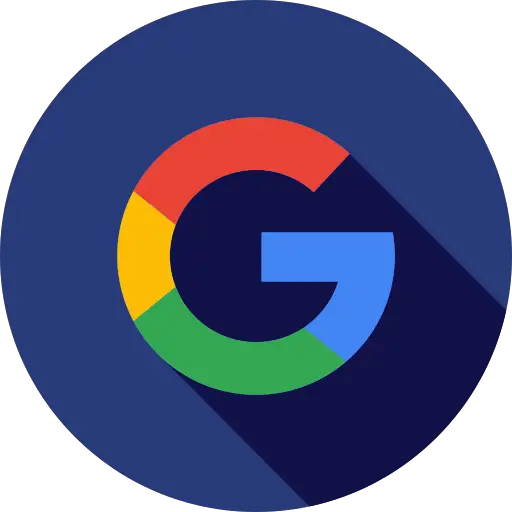
Comment supprimer Google assistant ou bien Ok google sur Google Pixel 7 Pro?
Google assistant sera actif par défaut sans demande préalable de votre part. Il vous arrive de parler et d’un coup votre téléphone vous répond sans aucune sollicitation. Sur un appareil android, il ne va pas être possible de supprimer l’option Google Assistant. Vous pouvez seulement enlever l’assistant. Pour pouvoir enlever google assistant et donc ok google, veuillez suivre les étapes ci-dessous:

- Allez dans l’application Google , symbolisé par le G de google en couleur
- Et choisissez le menu en bas à droite ou bien les 3 points horizontaux
- Ensuite choisissez Paramètres
- Et choisissez Assistant Google
- Ensuite choisissez la section Assistant
- Et descendez dans le menu et choisissez Téléphone ou bien Google Pixel 7 Pro
- Dé-sélectionner Ok google pour éviter que le micro soit actif
- SI vous voulez être sûr que l’assistant soit désactivé, dé-sélectionner Assistant Google
Comment désactiver le bouton Google assistant sur le bouton accueil de votre Google Pixel 7 Pro?
Dans le chapitre précédent, vous avez réussi à enlever l’option Ok google. Désormais vous souhaitez enlever le bouton Google assistant, qui s’affiche quand vous restez appuyer sur le bouton écran d’accueil de votre Google Pixel 7 Pro. Pour pouvoir supprimer cette fonction, il vous suffit de suivre ces indications:
- Allez dans les paramètres de votre Google Pixel 7 Pro
- Et choisissez Applications
- Et choisissez le menu en haut à droite, ou bien les 3 petits points verticaux
- Dans un second temps choisissez Applications par défaut
- Ensuite cliquez sur Assistance , ce sera écrit google
- Recliquez à nouveau sur Assistance, précisément sur Google écrit en bleu
- Et activer Aucune assistance
Comment activer Google Assistant et Ok google sur Google Pixel 7 Pro?
Vous avez enlevé l’option Ok google et Google assistant, mais vous cherchez à de le réinstaller. Google assistant peut être intéressant pour certaines personnes. Les recherches vocales sont rapides, et vous pouvez également débloquer votre Google Pixel 7 Pro par la commande vocale en utilisant l’assistant Google. Vous voulez déverrouiller votre Google Pixel 7 Pro par reconnaissance faciale, consultez notre article.
Activer Google Assistant sur Google Pixel 7 Pro
- Allez dans les paramètres de votre Google Pixel 7 Pro
- Et choisissez Applications
- Et cliquez sur le menu en haut à droite, ou bien les 3 petits points verticaux
- Dans un second temps choisissez Applications par défaut
- Ensuite choisissez Assistance , ce sera écrit google
- Recliquez à nouveau sur Assistance, précisément sur Aucune assistance écrit en bleu
- Et activer Google et confirmer
Vous aurez de cette façon activer Google assistant sur le bouton d’accueil de votre Google Pixel 7 Pro.
Activer Ok Google sur Google Pixel 7 Pro
Vous avez activé le bouton d’accueil pour accéder à google Assistant. Désormais pour activer la commande vocale et ainsi activer Ok Google, vous devrez activer ce choix. Lisez les étapes suivantes:
- Allez dans l’appli Google , symbolisé par le G de google en couleur
- Puis choisissez le menu en bas à droite ou bien les 3 points horizontaux
- Ensuite choisissez Paramètres
- Puis choisissez Assistant Google
- Ensuite sélectionnez la section Assistant
- Puis descendez au sein du menu et choisissez Téléphone ou bien Google Pixel 7 Pro
- Activer Assistant Google
- Cliquer sur Ok google pour que le micro soit actif
Si vous êtes à la recherche d’autres infos sur votre Google Pixel 7 Pro, nous vous invitons à aller voir les autres articles de la catégorie : Google Pixel 7 Pro.










